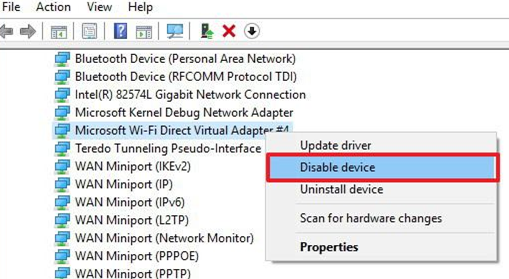Spis treści
Wifi direct to wszechstronna funkcja, która pozwala na połączenie urządzenia z innymi urządzeniami. Zapewnia szybki, bezpieczny i wygodny sposób udostępniania danych między dwoma urządzeniami. Obecnie większość systemów operacyjnych, w tym windows, android obsługuje tę funkcję.
Zazwyczaj jedno z urządzeń zajmuje punkt dostępowy, a inne łączą się z nim za pomocą Wifi protected setup (WPS). Jedną z najbardziej podkreślanych zalet Wi-fi direct jest to, że do działania nie jest wymagana działająca sieć Wi-fi. Ponadto, pokonuje nawet Bluetooth ze względu na szybkie tempo udostępniania danych pomiędzy wieloma urządzeniami.
Ponieważ Wifi direct nie jest szeroko dyskutowanym tematem, wiele osób nadal nie wie, jak to działa. Ponadto, Twoje urządzenie jest widoczne dla innych urządzeń w okolicy, co jest dużym problemem dla bezpieczeństwa. Ponadto, zużycie baterii wzrasta, gdy jest włączone. Stąd najlepiej byłoby, gdybyś wyłączył go, gdy nie jest używany.
Nadal zastanawiasz się jak go wyłączyć?
Postępuj zgodnie z poniższymi instrukcjami, aby wyłączyć wifi direct na różnych urządzeniach.
Jak wyłączyć Wifi Direct w Samsungu?
Wyłączenie wi-fi direct w dowolnym systemie nie jest trudnym zadaniem. Nawet jeśli nie jesteś obeznany z technologią, możesz wyłączyć tę funkcję bez żadnych kłopotów.
Oto jak wyłączyć wifi direct w telefonie Samsung:
Krok 1: Z ekranu głównego przejdź do "ustawień"
Krok 2: Tam zobaczysz menu "połączenia"; kliknij na nie
Krok 3: Następnie w "połączeniach" dotknij "Wifi"
Krok 4: W sekcji "wifi", w prawym górnym rogu będą trzy pionowe kropki; kliknij na nie.
Zobacz też: WiFi 6 vs 6e: Czy to naprawdę punkt zwrotny?Krok 5: Teraz z rozwijanego menu wybierz "Wifi direct"
Krok 6: Teraz zobacz, czy jakieś urządzenie jest w tej chwili podłączone czy nie
Krok 7: Jeśli podłączone jest inne urządzenie, dotknij go, aby się rozłączyć
W sumie, nie jest możliwe, aby wyłączyć wi-fi direct w urządzeniu Samsung całkowicie. Kiedykolwiek włączyć wifi, wifi direct automatycznie włącza się zbyt. Jednak można wybrać, aby odłączyć się od urządzenia, aby zabezpieczyć swoją prywatność.
Wyłączenie funkcji Wifi Direct w systemie Windows
W oknach można szybko wyłączyć lub nawet usunąć wirtualną kartę wi-fi direct.W komputerze z obsługą wifi, Microsoft sam instaluje wirtualną kartę wifi direct.Ponadto, funkcja ta nie jest tak pomocna i pożądana w komputerach PC.Czasami również miesza się z innymi połączeniami internetowymi i sieciami.
Zobacz też: Jak skonfigurować sieć WiFi w telefonieZobacz poniższe instrukcje, aby wyłączyć wifi direct w oknach, usuwając jego wirtualny adapter.
Krok 1: Na ekranie głównym komputera naciśnij jednocześnie przyciski "Windows + R"
Krok 2: Teraz pojawi się okno wyszukiwania, wpisz w nim "ncpa.cpl" i naciśnij enter
Krok 3: Teraz otworzy się okno "Połączenia sieciowe"
Krok 4: Teraz zidentyfikuj każde połączenie o nazwie "Local Area Network".
Krok 5: Kliknij prawym przyciskiem myszy na połączenie i z menu rozwijanego wybierz disable
Przez menedżera urządzeń
Jest to najprostszy sposób na wyłączenie wi-fi direct w systemie Windows.
Krok 1: Wyszukaj "Device Manager" w menu startowym
Krok 2: Teraz wybierz pierwszą opcję, aby przejść do "menedżera urządzeń"
Krok 3: W menedżerze urządzeń kliknij na "Karty sieciowe", aby je rozwinąć
Krok 4: W menu wyszukaj "Microsoft Wi-fi Direct Virtual Adapter" i dotknij go
Krok 5: Teraz kliknij na "wyłączenie urządzenia".
Krok 6: Jeśli istnieje kilka adapterów, wykonaj tę samą procedurę również dla nich.
Krok 7: Na koniec zamknij menedżera urządzeń i zrestartuj system
Wniosek
Niedoceniana funkcja, Wi-fi Direct, umożliwia połączenie telefonu lub dowolnego urządzenia z innymi systemami wyposażonymi w wi-fi bez wysiłku. Możesz wymieniać duże pliki nawet bez konieczności posiadania scentralizowanej sieci internetowej i bez kosztów. Ponieważ ma szybką prędkość, wi-fi direct jest bardziej realną opcją niż Bluetooth do transferu danych.
Mimo, że ma zaawansowane specyfikacje, nie mówi się o nim tak głośno, jak powinno. Dlatego wiele osób wciąż nie wie, jak go obsługiwać. Najczęściej użytkownicy są bardziej zaintrygowani tym, jak wyłączyć wi-fi direct.
Ale, dzięki instrukcjom wyszczególnionym powyżej, możesz łatwo wyłączyć zasilanie i zapobiec widoczności Twojego urządzenia dla innego urządzenia.